-Рубрики
- Кулинария (196)
- Салаты (30)
- Торты, пирожные (30)
- Сладкая выпечка (26)
- Заготовки впрок (25)
- Котлеты, голубцы (19)
- Блюда из рыбы (10)
- Закуски (10)
- Блины, блинчики, оладьи (8)
- Несладкая выпечка (7)
- Блюда из мяса (6)
- Полезное (хитрости) (5)
- Пельмени, вареники (5)
- Различные виды теста (3)
- Соусы (3)
- Пицца (2)
- Бутерброды (2)
- Супы, окрошки (1)
- Развитие детишек (137)
- Вышивка (123)
- Разное (45)
- Детское (21)
- Природа (10)
- Полезное (6)
- Звери и птицы (4)
- На кухню (4)
- Фэн-Шуй (2)
- домики (1)
- плетение из газет (72)
- Канзаши (33)
- Полезные программы (27)
- Литература (21)
- Всяко-разно (19)
- Уют в доме (10)
- Коврики (5)
- Век живи, век учись (7)
- Красота спасет мир (7)
- Красивые и здоровые волосы (5)
- Самообразование (6)
- Вязание с бисером (5)
- Шторы (5)
- Музыкальные композиции (4)
- Мой ребенок (3)
- Приколы (3)
- Вязание (1)
-Музыка
- Стас Михайлов
- Слушали: 285 Комментарии: 0
- Стас Михайлов -Все для тебя.
- Слушали: 60 Комментарии: 0
-Поиск по дневнику
-Подписка по e-mail
-Статистика
Делаем надписи на фото или картинке |
Цитата сообщения Lyusi_serebro
Делаем надписи на фото или картинке
Я взяла вот такую фотографию.

1.Заходим на сайт.Видим вот такую картинку.Закрываем ее,нажав на крестик в правом верхнем углу.
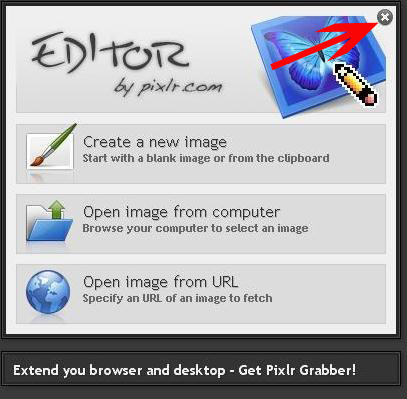
2.Следующий шаг.Нужно выставить язык-русский.Нажимаем на Language,жмем на -русский.
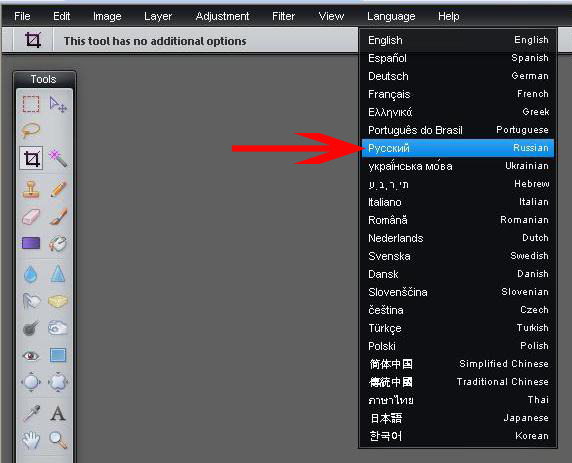
3.Опять выскакивает картинка,но уже на русском языке,жмем на ней ЗАГРУЗИТЬ ИЗОБРАЖЕНИЕ С КОМПЬЮТЕРА.Или по-другому-ФАЙЛ-ОТКРЫТЬ.
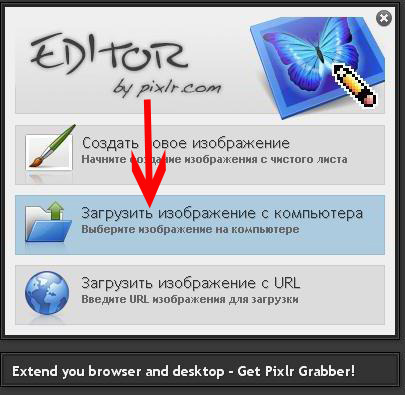
4.Выбираем и загружаем нужное.Жмем на букву А
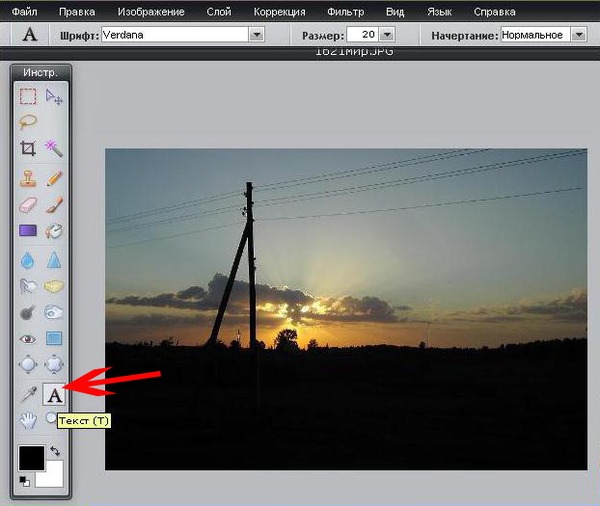
5.Нажимаем на ШРИФТ,выбираем нужный.При наведении на стиль шрифта,рядом с ним появляется окошечко с примером,как будет выглядеть этот текст.
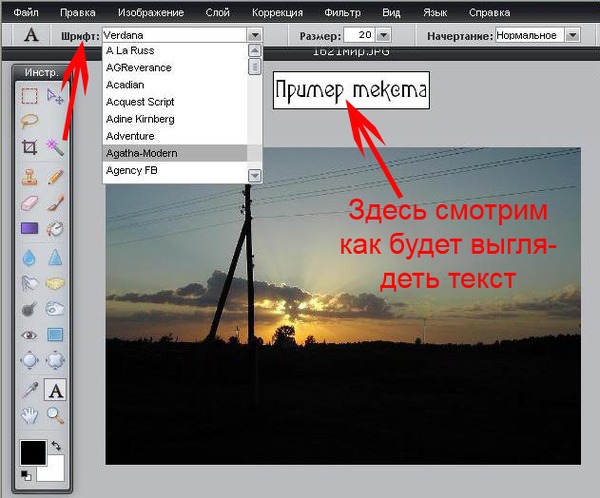
6.Теперь надо выставить размер шрифта.Жмем на РАЗМЕР и переставляем ползунок на нужное место.
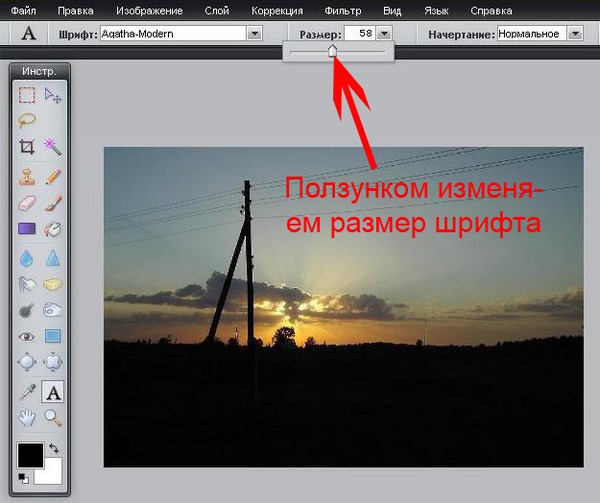
7.Можно сделать шрифт жирным или наклонным.Жмем на НАЧЕРТАНИЕ и выбираем то,что нам нужно.
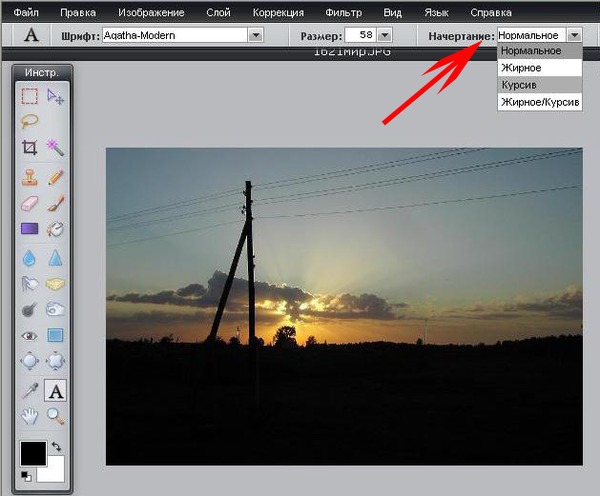
8.Теперь цвет текста.Жмем на ЦВЕТ,появляется такая картинка.Передвигаем вертикальный ползунок на цвете в нужное место,потом кликаем на нужный оттенок.Жмем ОК.

9.Кликаем на фото,появится вертикальная черточка,цветом,который мы выбрали.Пишем текст.

10.Написали.Давайте передвинем его в другое место.Жмем на значок перемещение.Захватываем текст,зажимая левую кнопку мышки и перетаскиваем его.

11.Все написано,перенесено.Теперь ВНИМАНИЕ!Это нужно сделать обязательно!Надо свести слои,иначе картинка не сохранится.Жмем на СЛОЙ,потом на ОБЪЕДИНИТЬ ВСЕ СЛОИ.
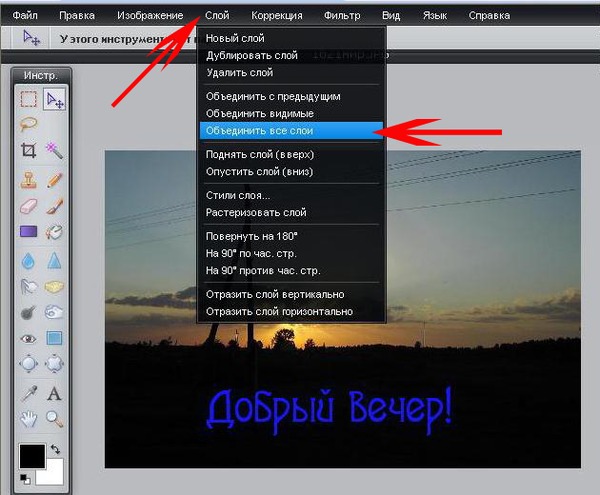
12.Теперь можно сохранять.Жмем ФАЙЛ--СОХРАНИТЬ....
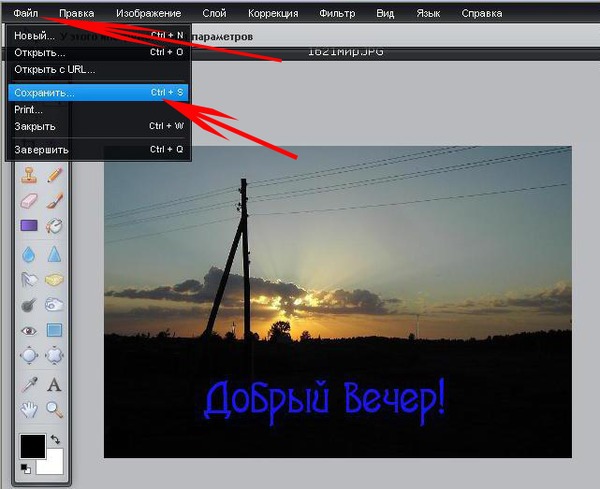
13.Пишем название файла,ОК

Выбираем место на компе,куда будем сохранять изображение.Сохраняем.
ЯРКОСТЬ И КОНТРАСТНОСТЬ.
Здесь специально сделала сильно,чтобы эффект лучше видно было.
Это фото до обработки.

Нажимаем на КОРРЕКЦИЯ--Яркость-Контрастность.
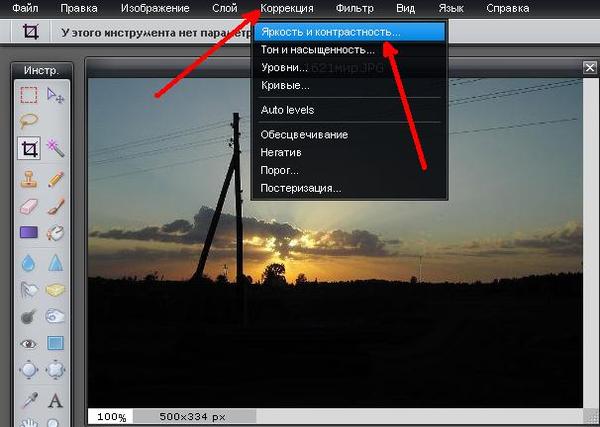
Бегунком выставляем нужную яркость и контрастность.
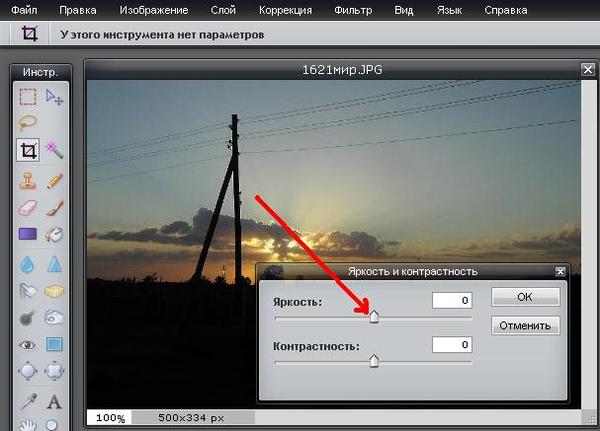
Вот что получилось.

Точно так можно изменить ТОН-НАСЫЩЕННОСТЬ.
Можно сделать надпись и в программе Paint,но там текст нельзя переместить.
УДАЧИ!
Сделаем свою надпись на фото или любой другой картинке.
Я взяла вот такую фотографию.

1.Заходим на сайт.Видим вот такую картинку.Закрываем ее,нажав на крестик в правом верхнем углу.
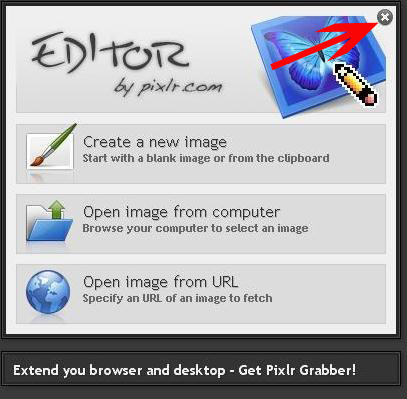
2.Следующий шаг.Нужно выставить язык-русский.Нажимаем на Language,жмем на -русский.
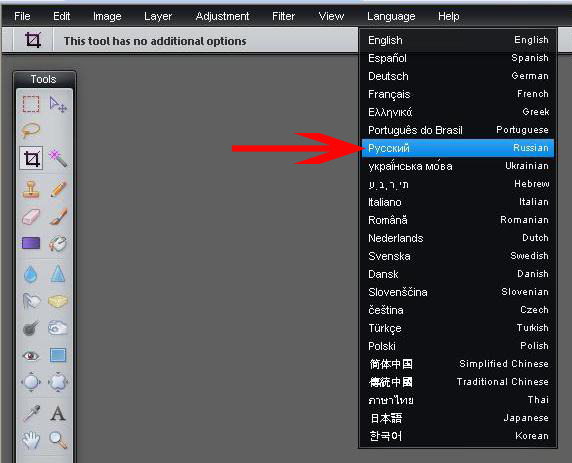
3.Опять выскакивает картинка,но уже на русском языке,жмем на ней ЗАГРУЗИТЬ ИЗОБРАЖЕНИЕ С КОМПЬЮТЕРА.Или по-другому-ФАЙЛ-ОТКРЫТЬ.
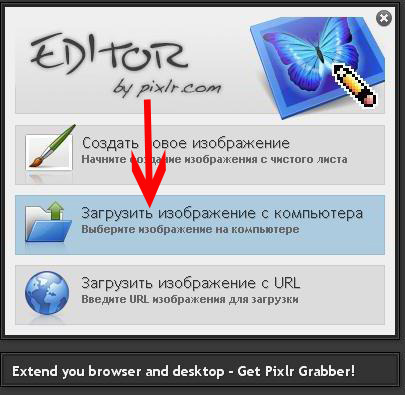
4.Выбираем и загружаем нужное.Жмем на букву А
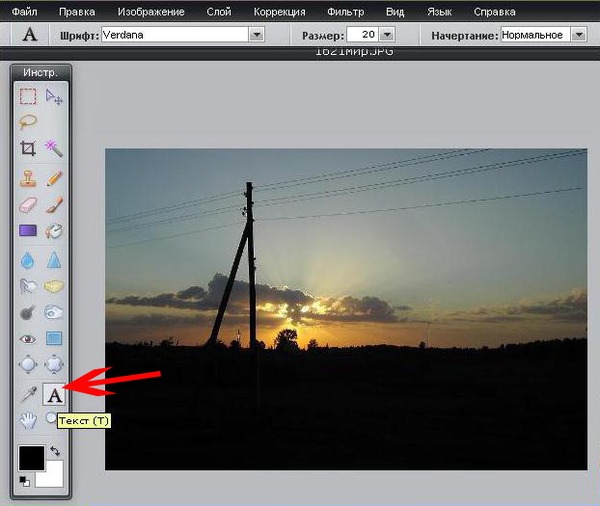
5.Нажимаем на ШРИФТ,выбираем нужный.При наведении на стиль шрифта,рядом с ним появляется окошечко с примером,как будет выглядеть этот текст.
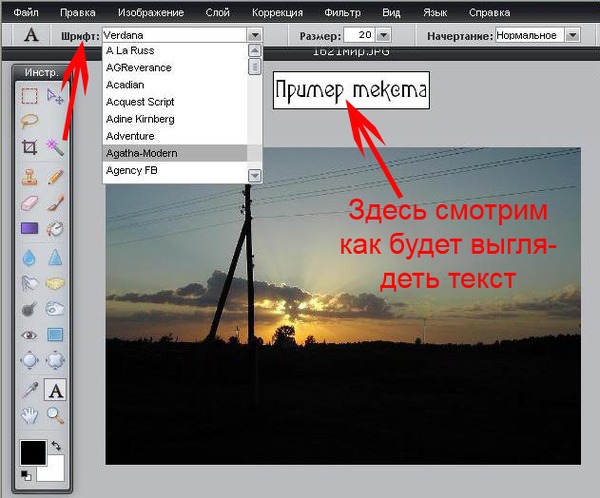
6.Теперь надо выставить размер шрифта.Жмем на РАЗМЕР и переставляем ползунок на нужное место.
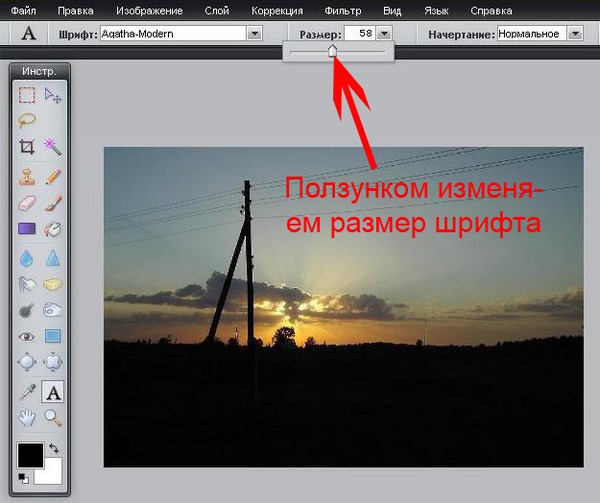
7.Можно сделать шрифт жирным или наклонным.Жмем на НАЧЕРТАНИЕ и выбираем то,что нам нужно.
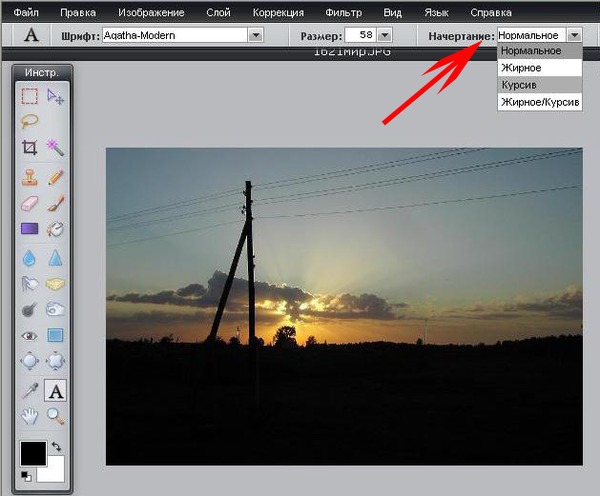
8.Теперь цвет текста.Жмем на ЦВЕТ,появляется такая картинка.Передвигаем вертикальный ползунок на цвете в нужное место,потом кликаем на нужный оттенок.Жмем ОК.

9.Кликаем на фото,появится вертикальная черточка,цветом,который мы выбрали.Пишем текст.

10.Написали.Давайте передвинем его в другое место.Жмем на значок перемещение.Захватываем текст,зажимая левую кнопку мышки и перетаскиваем его.

11.Все написано,перенесено.Теперь ВНИМАНИЕ!Это нужно сделать обязательно!Надо свести слои,иначе картинка не сохранится.Жмем на СЛОЙ,потом на ОБЪЕДИНИТЬ ВСЕ СЛОИ.
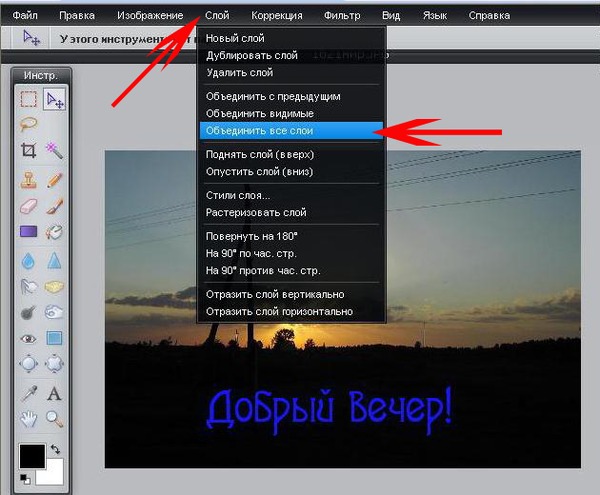
12.Теперь можно сохранять.Жмем ФАЙЛ--СОХРАНИТЬ....
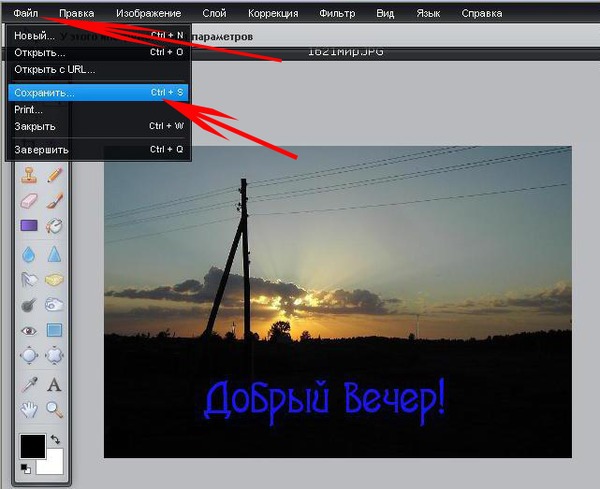
13.Пишем название файла,ОК

Выбираем место на компе,куда будем сохранять изображение.Сохраняем.
ЯРКОСТЬ И КОНТРАСТНОСТЬ.
Здесь специально сделала сильно,чтобы эффект лучше видно было.
Это фото до обработки.

Нажимаем на КОРРЕКЦИЯ--Яркость-Контрастность.
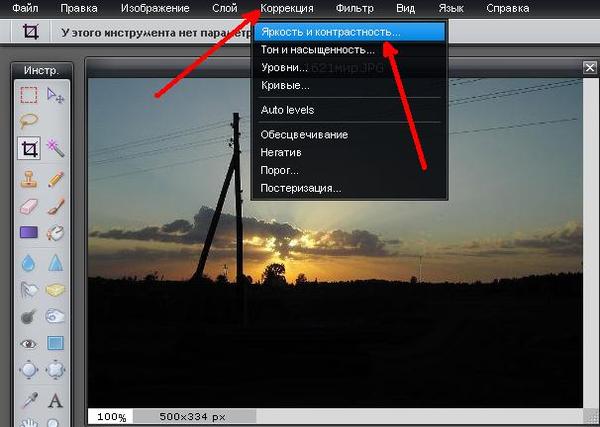
Бегунком выставляем нужную яркость и контрастность.
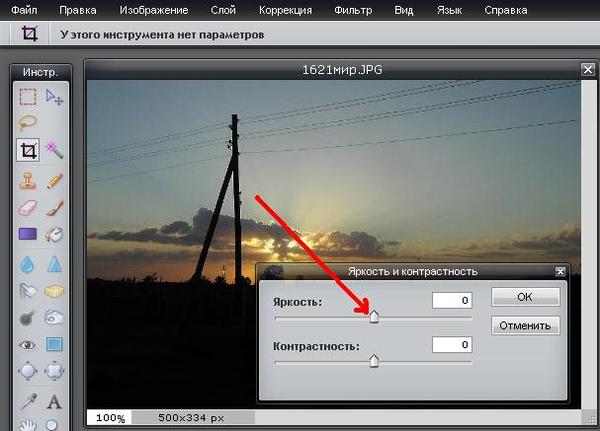
Вот что получилось.

Точно так можно изменить ТОН-НАСЫЩЕННОСТЬ.
Можно сделать надпись и в программе Paint,но там текст нельзя переместить.
УДАЧИ!
| Рубрики: | Полезные программы |
| Комментировать | « Пред. запись — К дневнику — След. запись » | Страницы: [1] [Новые] |







